Hogyan játszhatunk le zenét Xbox One-on: Játék közben vagy CD-ről
A játékjelenetek nagyszerűsége szenvedélyes zenékkel dobogtatja a fejed? Bár sok Xbox játéknak kiemelkedő filmzenéje van, biztosak vagyunk benne, hogy mindenkinek megvan a saját kedvenc dalainak listája. Ki ne vágyna a tökéletes filmzenére a győzelem eléréséhez vagy a magával ragadó akcióhoz?
Luckily, there's definitely a way for us to play music on Xbox One! You can try listening to songs from Apple Music, Spotify, and Pandora platforms and even play music from CDs while playing games. None of this is difficult - we've got the most detailed instructions for you. And the best multimedia players will be recommended to you.
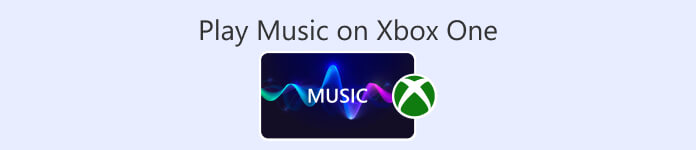
1. rész. Zene lejátszása Xbox One-on játék közben
Lehet zenét lejátszani Xbox One-on? A jó hír az, hogy az Xbox One már támogatja a felhasználókat a zenelejátszásban ezen a platformon. Három lehetőséget készítettünk elő, amelyek lehetővé teszik a dalok megnyitását különböző platformokon keresztül. A tényleges igényeidtől függően választhatod ki, hogy melyik utat választod.
Zenei alkalmazások használata
Ügyelj arra, hogy olyan zenelejátszó szoftvert válassz, amely támogatja ezt a műveletet, például a Groove, a Pandora, a VLC Media Player, az iHeartRatio, a Spotify, a SoundCloud stb. Ezek megtalálhatók az Xbox One alkalmazásboltjában.
Így játszhatsz le zenét Xbox One konzolon egy zenei alkalmazással játék közben.
Step 1. Open Xbox One. Go to the Xbox Store and download a music app like Spotify or Pandora.
Step 2. Open the music app. Sign in with your account.
Step 3. Play the music you want to hear. Then, start playing your game. The music will continue playing in the background.
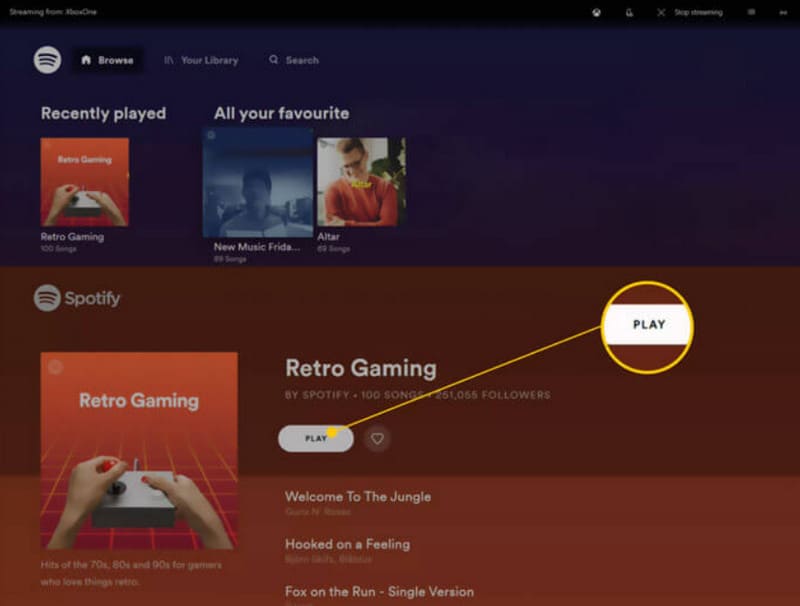
If you have prepared the music files you want to play, we recommend using a professional player - Aiseesoft Blu-ray Player. Whether your music is stored on a DVD, a Blu-ray disc, or locally on a computer connected to your Xbox One, this versatile player can help you! read it and then present it in the best possible way.
Az Aiseesoft Blu-ray lejátszó szinte az összes népszerű formátumot támogatja. Ha egynél több zeneszámot szeretne hallgatni, lejátszási listákat hozhat létre ezen a platformon. Paramétereket is beállíthat a hang lejátszási hatásának módosításához.
Free DownloadFor Windows 7 or laterSecure Download
Free DownloadFor MacOS 10.7 or laterSecure Download
Így játszhatsz zenét az Xbox One-on játék közben az Aiseesoft Blu-ray lejátszóval.
Step 1. Download and install Aiseesoft Blu-ray Player on your device. Click Open File. Browse and select the audio you want to play.

Step 2. The program will load the chosen audio and start playing. On the interface, you can adjust the volume or play

Zenelejátszás USB-ről vagy külső eszközökről
Az Xbox One App Store áruházban található egy Simple Background Music Player nevű eszköz. Ez az eszköz lehetővé teszi zene lejátszását Xbox One konzolon USB flash meghajtón keresztül.
Így kell alkalmazni ezt a módszert.
Step 1. First, format your USB flash drive to FAT32 or NTFS. Then, open it and create a new folder called Xbox One Library.
Step 2. Add the song you want to listen to to the Xbox One Library folder. The audio format should be MP3, WMA, FLAC, or AAC.
If your audio is in other formats, such as WAV, please convert WAV to MP3 before playing.
Step 3. Download Simple Background Music Player from the Xbox Store. After installation, shut it down.
Step 4. Insert your USB device into Xbox One. Now, open Simple Background Music Player.
Step 5. Press the Y button on your Xbox controller. Your music files will start playing.
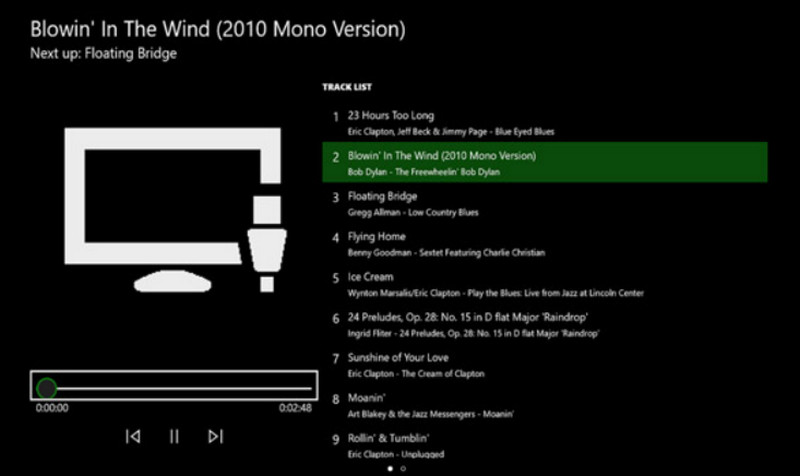
2. rész. Zenei CD-k lejátszása Xbox One-on
Lehet zenei CD-ket lejátszani Xbox One-on?
Megvettem a Kedvenc albumok CD-t, lejátszhatom a tartalmát az Xbox One-omon? Természetesen. A CD tartalmát más eszközökkel, például a Groove Music-kal kell elolvasnod az Xbox One-on. Ezek az eszközök elérhetők az App Store-ban.
CD-k lejátszása Xbox One-on
Step 1. Make sure the disc drive on your Xbox One is empty. Eject it and insert the CD you want to play.
Step 2. If Groove Music is not installed on your Xbox One, you will be led to the App Store. Then, download it on your device.
If you already have one, when you insert the CD, it will be launched automatically.
Step 3. Choose Launch and open the music app. Click My Music.
Step 4. Now, select Audio CD. Click Play all.
3. rész. A Spotify nem játszik le Xbox One-on: Javítások
Nem játszik le zenét a Spotify Xbox One? Több felhasználó is tapasztalja ugyanezt a problémát. Megvizsgáltuk a probléma okát, és a következő megoldások kipróbálását javasoljuk.
• A hálózati kapcsolat ellenőrzése
Ha a jelenlegi internetkapcsolatod túl lassú, vagy instabil, akkor a Spotify hibákat okozhat zenelejátszás közben. Kipróbálhatsz egy másik Wi-Fi- vagy adathálózati kapcsolatot.
• Töröld az Xbox One gyorsítótárát
A túl sok gyorsítótár különféle hibákat okozhat a rendszerben. Megpróbálhatja rendszeresen törölni a gyorsítótárat. Nyomja meg és tartsa lenyomva az Xbox One bekapcsológombját, amíg az eszköz ki nem kapcsol. Ezután húzza ki a tápkábelt. Várjon tíz másodpercet, majd kapcsolja be újra.
• Indítsd újra vagy frissítsd az Xboxot és a Spotify-t
Az eszköz vagy alkalmazás újraindítása a leggyorsabb módja az átmeneti hibák javításának. Először kapcsold ki a Spotify-t, majd indítsd újra az Xbox One-t. Ezután próbáld meg újra lejátszani a zenét. Ha az alkalmazásoknak újabb verziói vannak, frissítsd őket.
• Telepítse újra a Spotify-t.
Lépj az Xbox One konzolon a Saját játékok és alkalmazások menübe. Válaszd az Összes megtekintése lehetőséget. Keresd meg ott a Spotify alkalmazást, és kattints az Eltávolítás gombra. Ezután menj az alkalmazásboltba, és töltsd le újra.
Ha a fenti módszerek egyike sem oldja meg a problémát, próbálja meg felvenni a kapcsolatot a Spotify-jal vagy az Xbox One technikai támogatási csapatával.
4. rész: Gyakori kérdések a zene lejátszásáról Xbox One-on
Lehet zenét lejátszani Xbox One-on?
Yes, you can. Get music apps like Spotify or Pandora through the Xbox App Store. Then, find and play your favorite songs on these music players Xbox One.
Milyen zenei alkalmazások működnek Xboxon?
A Spotify, az Apple Music, a Pandora, az Amazon Music, a SoundCloud, a Vevo, a Dolby Access és a Tuneln Ratio a zenei alkalmazások, amelyek mostantól kompatibilisek az Xbox One-nal.
Lehet Apple Music-ot lejátszani Xbox One-on?
Igen, megteheted. 2022 óta a felhasználók letölthetik az Apple Musicot az Xbox alkalmazásboltból. Letölthetik eszközeikre, és lejátszhatják kedvenc dalaikat.
Következtetés
Playing music on Xbox One is perfectly feasible. Whether you're listening to music within the Music app or playing songs from a USB flash drive, CD, etc., we've got you covered on how to do it. We hope that the content here will help you. Try it now and make your gaming journey more exciting.



 Video Converter Ultimate
Video Converter Ultimate Screen Recorder
Screen Recorder



